今日はSparkyLinux 2020.05 MATEを使ってみたいと思います
SparkyLinuxはPoland(ポーランド)発のDebianベースのディストリビューションです 軽量Linuxの代名詞と呼び名も高く、世界中から「SparkyLinux is a lightweight」とコールが起きるくらい軽量で有名なLinuxです 使い勝手もシンプルで使いやすく、色々な意味でユーザーに優しいディストリビューションです
今回はCeleron搭載のECS LIVE STATION LS-4-64でLive Bootさせてみたいと思います
SparkyLinux 2020.05 MATE 64bit

| Release | 2020.05.05 |
| Type | Linux |
| Based on | Debian |
| Package Management | dpkg |
| Architecture | armhf, i686, x86_64 |
| Desktop | Budgie, Enlightenment, JWM, KDE Plasma, LXDE, LXQt, MATE, Openbox, Xfce |
最小システム要件
| CPU | i686 / amd64 |
| メモリ | 128 MB(CLIエディション) 256 MB (LXDE、LXQt、Openbox) 512 MB(Xfce) |
| ディスク容量 | 2 GB(CLIエディション) 10 GB(「ホーム」エディション) 20 GB(GameOver/Multimedia) |
| Sparkyインストーラー(Calamares) には、最低1GBのRAMが必要です |
この数値は公式よりアナウンスされているものです
Download

ECS LIVE STATION LS-4-64

| CPU | Intel Celeron N2830 (SoC) Processor |
| RAM | DDR3L 4GB |
| VIDEO | Intel® HD graphics |
| STORAGE | SATADOM 64GB |
| LAN機能1x GIGABIT LAN ポート WiFi IEEE 802.11b/g/n + Bluetooth4.0搭載ストレージ ワイヤレス給電 (Qi)Qi V1.1.2 (5V1A=5W max) |
Live BootできるUSBメモリの作成
パソコンからUSBメモリを使ってLinuxを起動できるUSBメモリを作成します Windows・Mac・Linuxを使っての作成方法は下記記事を参考にしてください



USBメモリを使って起動
USBメモリを使っての起動は、Bios画面のBootメニューで一番に起動するデバイスを、USBメモリを選択します そして再起動します
この画面が現れます Enter キーを押します
※一番下にあるMore Language…を見逃してしまいました

起動しました 起動後の挙動は至って軽快 6.2 ★★★☆☆ 良い感じで動作してくれそうです

日本語化
MATE端末を起動します 下記コマンドを入力
$ sudo apt-get update
$ sudo apt-get -y install task-japanese locales-all
$ localectl set-locale LANG=ja_JP.UTF-8 LANGUAGE=”ja_JP:ja”
$ source /etc/default/locale
$ echo $LANG
一旦ログアウトします 再ログインで設定は反映されます ログインの際のUsername・Passwordは下記を入力します
| Username | live |
| Password | live |
Desktop
SparkyLinux 2020.05 MATEはパネルが下に設置 マウスは左ダブルクリック実行の設定です

パネル左側

① Applications Menu

② デスクトップを表示
クリックで全てのウィンドウを閉じて、デスクトップを表示します
パネル右側

③ 音量調整
サウンドデバイスの音量調整です

④ Parcellite svn
クリップボードの履歴管理ツールです

⑤ ネットワーク
ネットワークの設定 接続可能なWi-FiのSSIDを表示・設定・接続

接続するSSIDを選択すると認証を求められるので、パスワードを入力し接続をクリックします

問題がなければ接続でき、右上に下記のウィンドウが開き接続をお知らせします

⑥ ワークスペース切替
複数あるワークスペースをクリックで切替えるツールです

⑦ 日時
パネル上は日時を表示します クリックでカレンダーを表示します

デスクトップ上での右クリックメニュー

外観の設定→背景
デスクトップ上での右クリックメニューより起動 デスクトップの背景画像は数枚用意されています

システムツール
コントロールセンター
各種設定ツールのコントロールセンターです

Synapticパッケージマネージャー
アプリ管理ツールのSynapticパッケージマネージャーです GUI操作にてアプリのインストールが行えるツールです

MATE端末
端末エミュレーターのMATE端末です

Caja
ファイルマネージャーのCajaです

Applications
Internet

インターネットのウェブブラウザはFirefoxが入っています

Office

オフィスアプリはLibreOfficeが入っています 下記は表計算アプリです

Graphics

画像ビューアはEys of MATEです

Multimedia

ミュージックプレイヤーはExaileです 右側はサウンドの設定です

日本語入力
日本語入力の設定をします
コントロールセンターを開き、ハードウェア→キーボード を開きます
レイアウトタブで日本語を追加しデフォルトは削除します

Synapticパッケージマネージャーを起動します
fcitx・fcitx-mozc をインストールします

インストールしたFcitxを起動します
入力メソッドのMozcが追加されている事を確認します

LibreOffice Writerを起動し日本語入力のテストします
問題なく日本語入力できました

インストーラー
インストーラーは左側にあるアイコンをクリックで起動します

インストーラは使用する言語を選択して使うことが出来るので、比較的簡単に扱えると思います

あとがき
SparkyLinux 2020.05はセレロン搭載のLS-4-64で、かなり軽快に動作し満足のいくパフォーマンスを魅せてくれました
SparkyLinuxといえばLXDEデスクトップのイメージでしたが、今回使ったMATEは凄く良かったです SparkyLinuxに対してのイメージが変わってしまうくらい使いやすかった ある意味SparkyLinuxを使うならMATEを使ってみてと言いたいですね
SparkyLinuxは古いパソコン再生に向いていると思います
色々な意味でパソコンとユーザーに優しいディストリビューションですね







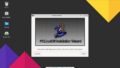
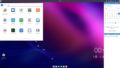
コメント
こんにちは。
私も、sparky(安定版)をLXQTからMATEに切り替えて利用しています。
MATEのデスクトップ環境だと以前にubuntuで利用したことがあり、もたついたり描写が遅いので敬遠していました。それが、sparkyだととてもキビキビした動きで、フリーズすることもありません。
sparky自体、起動がはやくて日本語も面倒なく導入できたりと、気に入っているので「今回使ったMATEは凄く良かったです SparkyLinuxに対してのイメージが変わってしまうくらい使いやすかった」という、感想には同感ですね。
こんにちは
Linuxはディストリビューションとデスクトップ環境、そして使うパソコンの相性なんかで性格が全く変わってしまうので奥深く面白いですよね 自分は昔GNOME・KDE・MATEが苦手だったけど、多くのディストリビューションと出会って接し方を変えることにより、気がつけば夢中になっていた環境ですね 特に最近はMATEが良いですね ディストリビューションに寄っては神がかってるレイアウトと使い勝手のものがあったりしますから